Skelbimas
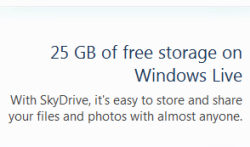 Šiomis dienomis beveik neįmanoma naudoti debesies. Debesis galite naudoti el. Laiškams, dokumentams skelbti ir, žinoma, saugoti, kurti atsargines kopijas ir dalintis failais.
Šiomis dienomis beveik neįmanoma naudoti debesies. Debesis galite naudoti el. Laiškams, dokumentams skelbti ir, žinoma, saugoti, kurti atsargines kopijas ir dalintis failais.
Peržiūrėjome nemažai internetinių saugojimo paslaugų „Dropbox“ vs. „Google“ diskas ir „OneDrive“: kuri saugykla debesyje yra jums geriausia?Ar pasikeitė požiūris į debesų saugyklą? Prie populiarių „Dropbox“, „Google“ disko ir „OneDrive“ parinkčių prisijungė kiti. Padedame atsakyti, kuria debesų saugojimo paslauga turėtumėte naudotis. Skaityti daugiau praeityje. „Microsoft“ pasiūlymas yra tinkamas kartu su kitais, kai reikia saugojimo vietos, ir siūlo stulbinamą 25 GB internetinės vietos. Be to, mes taip pat parodėme, kaip galite redaguoti „Office Live“ dokumentus, saugomus „Windows Live Skydrive“, naudodami „Office Webapps“.
Vienas erzinančių beveik visų internetinės saugyklos sprendimų aspektų yra tas, kad failams įkelti ir tvarkyti turite naudoti interneto naršyklę. Kai kuriuose iš jų siūloma įkelti „Java“ programėles, tačiau yra daugybė kitų operacijų, kurias galbūt norėsite atlikti su savo sąskaitos failais. Paprastai tai nėra geriausias būdas atlikti juos interneto naršyklėje. Būtų gražiau, jei galėtumėte „Skydrive“ integruoti į „Windows“ apvalkalą. Ar ne?
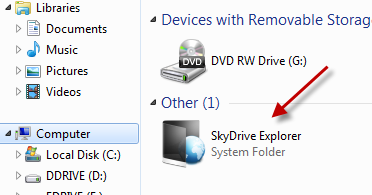
„Skydrive Explorer“ [nebėra pasiekiama] yra viena iš tokių programų, leidžiančių tai padaryti. Įdiegę „Skydrive Explorer“ galite lengvai pasiekti savo „Skydrive“ sąskaitą, kaip ir bet kurį kitą diską iš vidaus Mano kompiuteris. Nedaug 1,23 MB atsisiųsti, „Skydrive Explorer“ įdiegia greitai. Įdiegę pamatysite „Skydrive Explorer System“ aplanką, pateiktą viduje Mano kompiuteris.
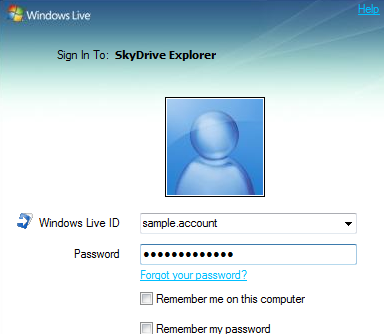
Dukart spustelėkite jį ir būsite paraginti prisijungti prie savo „Skydrive“ paskyros. Tada galėsite peržiūrėti „Skydrive“ paskyros turinį, kaip ir bet kurį kitą aplanką, nenaudodami interneto naršyklės.
Turėtumėte atkreipti dėmesį, kad aplankų įkėlimas gali šiek tiek užtrukti, nes „Skydrive Explorer“ turi išsiųsti prašymą ir tada jį apdoroti, kad galėtų parodyti jums atitinkamą informaciją. Todėl turėtumėte vengti tiesiogiai dirbti su „Skydrive“ aplankuose saugomais failais. Tinkamas būdas būtų sukurti vietinę kopiją, ją redaguoti ir nukopijuoti atgal į „Skydrive“. Vis dėlto našumas yra priimtinas ir didelė jo dalis turėtų būti priskirta jūsų ryšio greičiui.
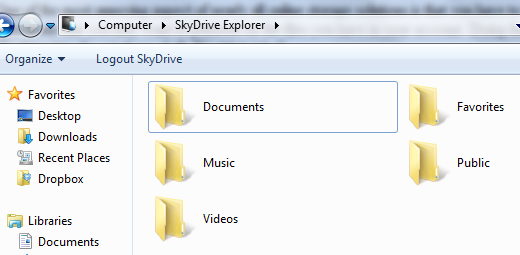
„Skydrive Explorer“ leidžia atlikti beveik visas jums reikalingas failų / aplankų tvarkymo užduotis:
- Vienu metu galite sukurti, ištrinti ir pervardyti kelis aplankus.
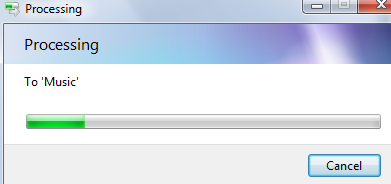
- Nukopijuokite failus į „Skydrive“ aplankus iš standžiojo disko, kurie vėliau bus įkeliami į jūsų „Skydrive“ sąskaitą, arba nukopijuokite turinį į standųjį diską iš paskyros.
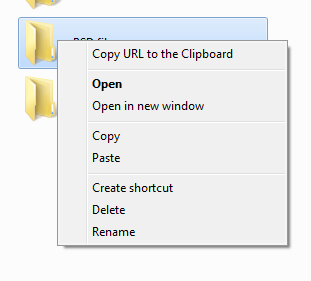
- Taip pat galite dešiniuoju pelės mygtuku spustelėti bet kurį aplanką ir nukopijuoti jo URL į mainų sritį. Apsilankę URL bet kurioje interneto naršyklėje, pateksite į „Skydrive“ paskyrą, ten, kur yra failas. Šią funkciją galite lengvai naudoti norėdami bendrinti failus su kitais, pridėdami juos prie „ViešaAplankas.
- Norėdami greitai pasiekti „Skydrive“ aplanką darbalaukyje, sukurkite sparčiuosius klavišus
Šiek tiek pastangų galite lengvai naudoti „Skydrive“ norėdami pasidaryti atsarginę kopiją savo svarbiems failams. Galite naudoti tokią programinę įrangą kaip anksčiau minėta „Directorysync pro“ Lengvai sinchronizuokite savo aplankus be „Dropbox“ Skaityti daugiau arba „Freefilesync“ kad du aplankai būtų sinchronizuoti vienas su kitu. Tarkime, kad sinchronizuojate „Skydrive“ paskyros aplanką „Dokumentai“ su aplanku „Dokumentai“, skirtu jūsų „Windows“ paskyros vartotojui. Dabar bet kurio failo ar aplanko pakeitimai bus automatiškai perduodami į jūsų „Skydrive“ sąskaitą - tiesiog atminkite 50 MB failo limitą!
Taip pat galite pasižiūrėti į anksčiau minėtus dalykus Gladinetas „Online“ tinklo žemėlapis kaip tinklo diskas su „Gladinet“ („Windows“) Skaityti daugiau ir sužinokite, kurį iš jų norėtumėte naudoti tuo atveju, jei ieškote būdo pasiekti savo „Skydrive“. Kokia yra jūsų mėgstamiausia internetinės saugojimo paslauga ir kaip prie jos prisijungti?
Aš esu Varun Kashyap iš Indijos. Aš aistringai rašau kompiuterius, programavimą, internetą ir juos vairuojančias technologijas. Aš myliu programavimą ir dažnai dirbu su „Java“, PHP, AJAX ir kt. Projektais.